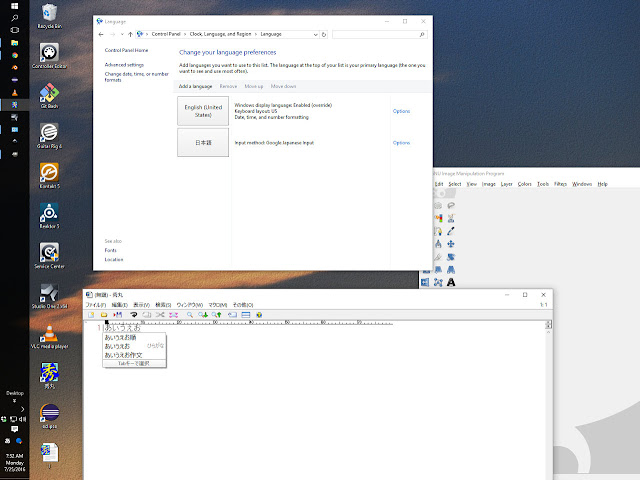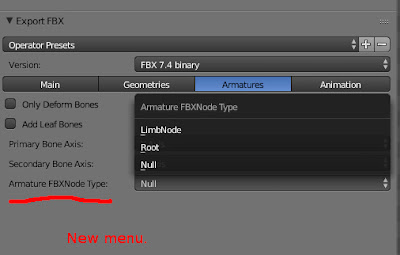sqlcmdをUbuntuで実行できるようにする (SQL Server 2014とUbuntu16.04LTS)

ご存知のように SQLServer2014 Developer Editionは今年(2016)3月から無料 で使えるようになった。 例えば SQLServer2014のデーターベース構築・管理ガイド 著:長岡秀明 という本があるが、これを買えばスムーズに理解可能である。いままでのようにExpressと本の内容の互換性に悩む必要はなくなったのである。 ( SQL Server 2016版もすでに有 ) ちなみに来年(2017)にはLinux版のSQLServerも登場する予定である。 このようにSQL Serverの開発環境は年々向上している。そこで今回はUbuntuからSQL ServerにSQLを実効する環境をinstallしてみた。 Ubuntu16.04LTS上をクライアントとしてWindows10にインストールしたSQL Server 2014を試す。このPCにはSQL Server Express 2014もインストールされている。 Windows Domainは未使用である。 Ubuntu16.04LTSへのインストールは手順は以下のように行う。 基本は以下のページに書いてあるし、Downloadも行える。 Installing the Microsoft ODBC Driver for SQL Server on Linux https://msdn.microsoft.com/en-us/library/hh568454(v=sql.110).aspx 上のページにもINSTALL方法が記載されているが 解凍した中にあるINSTALLの文書が一番詳しく 正しかった。 細かな手順は以下のBlogが良かった。 Execute queries on a Microsoft SQL server from the Linux CLI with ODBC and Kerberos authentication http://jensd.be/255/linux/execute-queries-on-a-microsoft-sql-server-from-the-linux-cli-with-odbc-and-kerberos-authentication 依存するlibraryをインストール libc